
Prøv det!
Obs!: Informasjonen på denne siden gjelder bare for Access-skrivebordsdatabaser. Access-nettapper støtter ikke navigeringsskjemaer.
Hvis du ofte bruker samme sett med skjemaer og rapporter, kan du opprette et navigeringsskjema som grupperer dem sammen. Slik holder du alt du trenger lett tilgjengelig.
-
Åpne skrivebordsdatabasen der du vil legge til et navigeringsskjema.
-
Gå til Opprett-fanen i Skjemaer-gruppen og velg Navigering. Velg deretter stilen du vil bruke for navigeringsskjemaet.
Legg til et skjema eller en rapport i navigeringsskjemaet
-
Dra skjemaet eller rapporten fra Navigering-ruten til fanen Legg til ny.
Access legger til skjemaet eller rapporten i det nye navigeringsskjemaet. -
Gjør dette på nytt for eventuelle andre skjemaer eller rapporter som du vil legge til.
-
Velg Lagre

-
Skriv inn et navn på skjemaet, og velg OK.
Skjemaet er lagret, og skjemanavnet vises på fanen over skjemaet.
Endre etiketten på et navigeringsskjema
Når du oppretter et nytt navigeringsskjema, legger Access til en standard etikett og kaller den «Navigeringsskjema.» Endre etiketten til et mer beskrivende navn.
-
Velg skjemaetiketten, og velg den på nytt for å begynne å redigere.
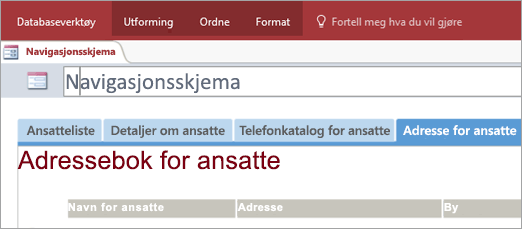
-
Rediger etiketten ved behov, og trykk deretter ENTER.
Bruke et visuelt tema på et navigeringsskjema eller en rapport
Tilpass databasen og gjør det enkelt å finne informasjon ved å endre farger og skrifter som brukes i alle skjemaer og rapporter. Prøv ut et farge-koordinert tema, eller opprett ditt eget tema.
-
På Hjem-fanen velger du Visning > Oppsettvisning.
-
Gå til Utforming-fanen og velg Temaer.
-
Hvis du vil se hvordan et tema vil se ut, holder du pekeren over det.
-
Hvis du vil endre alle farger og skrifter, kan du velge et tema.
-
Hvis du bare vil endre fargene, går du til Farger og velger deretter en farge.
-
Hvis du bare vil endre skriftene, velger du Skrifttyper og velger deretter en tekststil.
-
Angi navigeringsskjemaet som standard visningsskjema
Et navigeringsskjema gir en praktisk hjemmeside for en database, så du bør vurdere å åpne det automatisk hver gang du åpner databasen.
-
Velg Fil > Alternativer > Gjeldende database.
-
Under Programalternativer velger du pilen i Visningsskjema-boksen og velger deretter det nye navigeringsskjemaet.
-
Velg OK for å fullføre.
-
Velg Lagre

-
Lukk og åpne deretter databasen på nytt.
Navigeringsskjemaet åpnes samtidig, slik at skjemaer og rapporter du bruker ofte, er lett tilgjengelige.










